Google e-tablolar: süreyi saniyeye dönüştürme
Google E-Tablolar’da süreyi saniyeye dönüştürmek için aşağıdaki formülü kullanabilirsiniz:
=VALUE( B2 * 24 * 3600 )
Bu özel formül B2 hücresinin süresini saniyeye dönüştürür.
Örneğin, saat 10:14:22 ise formül bunu 36,862’ye dönüştürerek zamanın 36,862 saniye ile temsil edilmesini sağlar.
Aşağıdaki örnekte bu formülün pratikte nasıl kullanılacağı gösterilmektedir.
Örnek: Google E-Tablolar’da zamanı saniyeye dönüştürme
Google E-Tablolar’da, farklı sporcuların bir yarışmayı tamamlamak için harcadığı saat, dakika ve saniye sayısını gösteren aşağıdaki veri kümesine sahip olduğumuzu varsayalım:
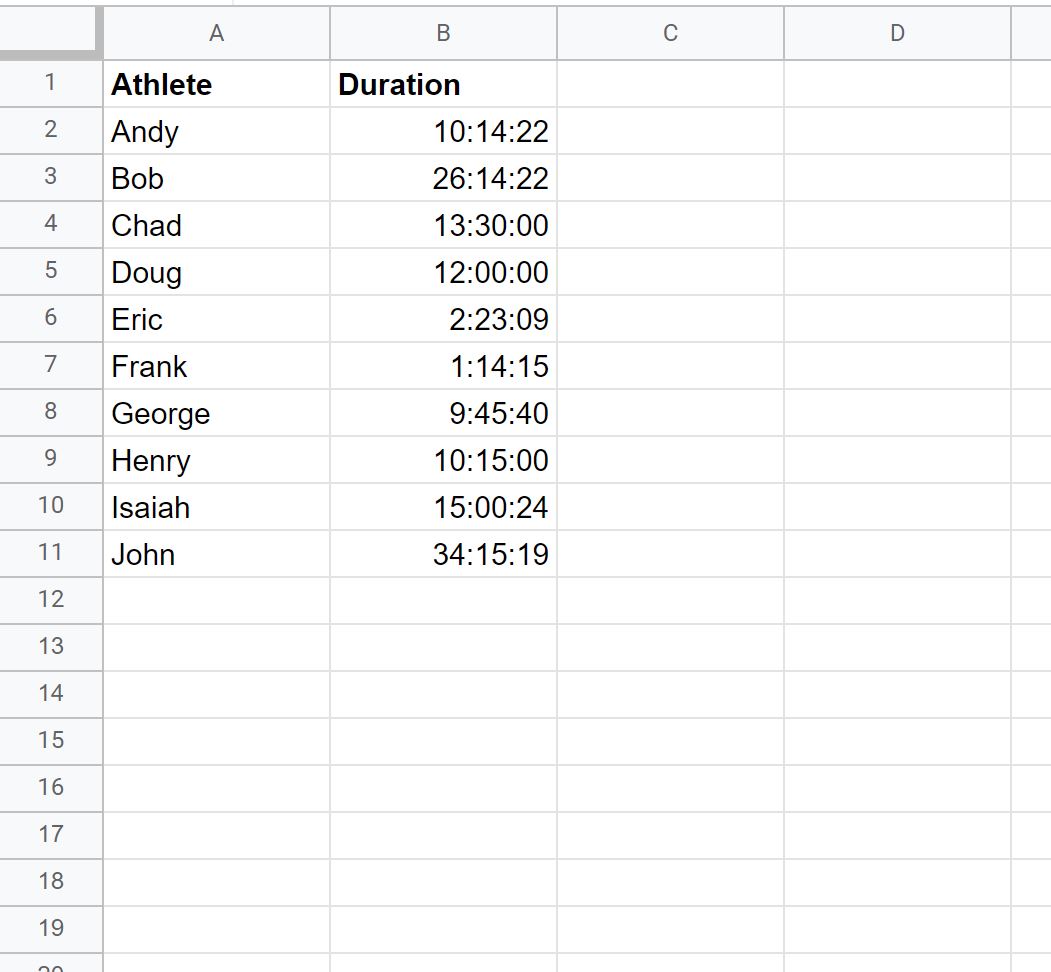
Süre sütunundaki değerlerin süre olarak biçimlendirilmesini sağlamak için B2:B11 aralığını vurgulayıp Format sekmesine, ardından Sayı’ya ve ardından Süre’ye tıklayabiliriz:
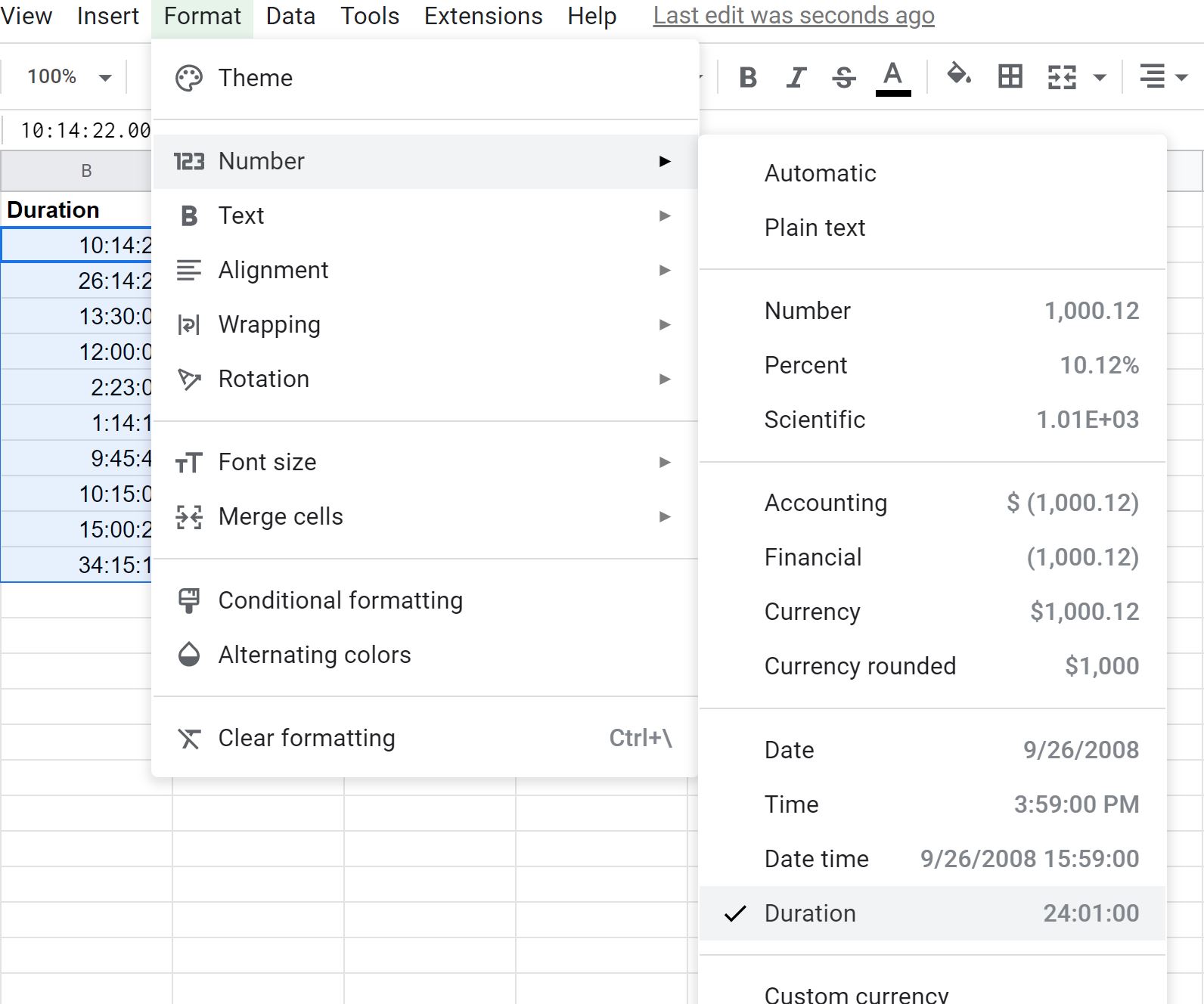
Daha sonra süreleri saniyelere dönüştürmek için aşağıdaki formülü kullanabiliriz:
=VALUE( B2 * 24 * 3600 )
Bu formülü C2 hücresine yazacağız, ardından formülü tıklayıp C sütununda kalan her hücreye sürükleyeceğiz:
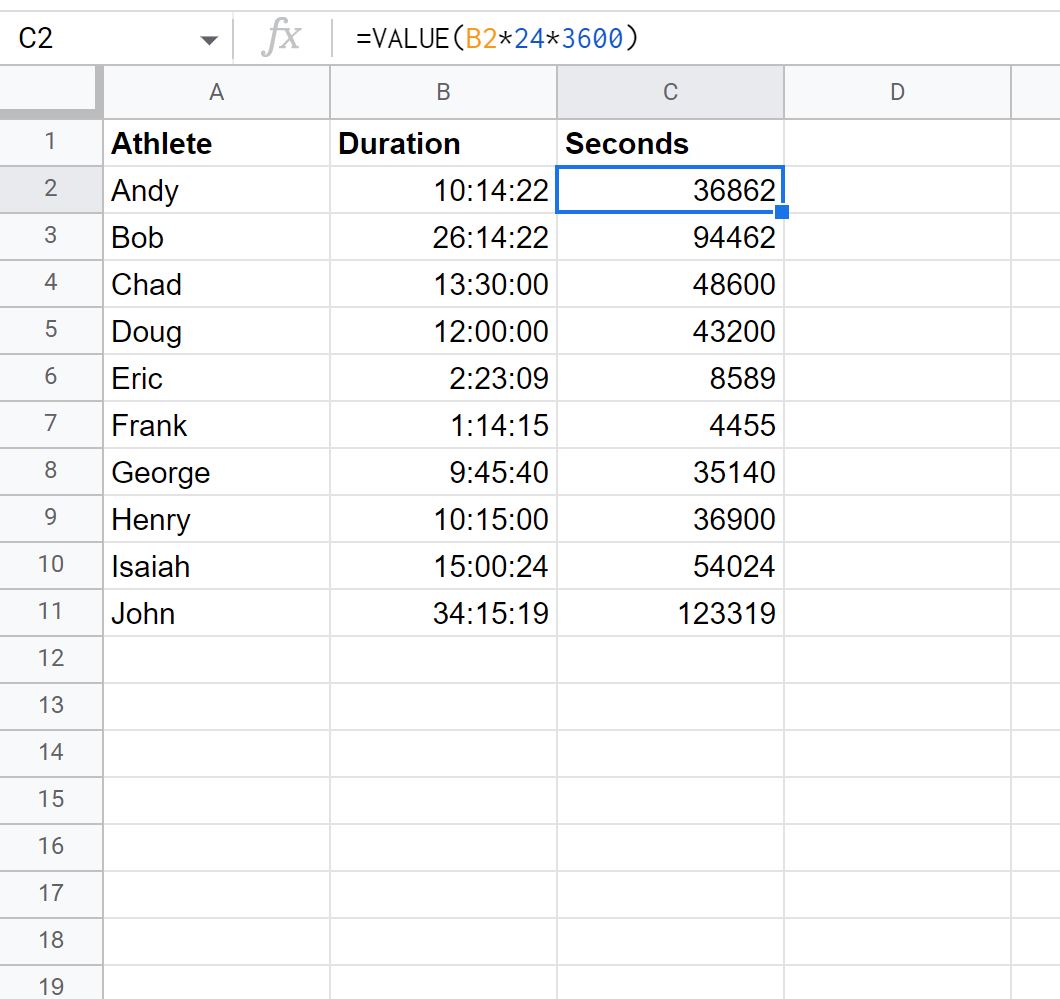
Yeni Saniye sütunu, Süre sütunundaki süreyi saniye cinsinden görüntüler.
Örneğin:
- 10 saat, 14 dakika ve 22 saniyelik süre 36.862 saniyeye dönüştürülür.
- 26 saat 14 dakika 22 saniyelik süre 94.462 saniyeye dönüştürülür.
- 13 saat, 30 dakika ve 0 saniyelik süre 48.600 saniyeye dönüştürülür.
Ve benzeri.
Not : Süreler Google E-Tablolar’da gün sayısı cinsinden saklandığı için bu formül işe yarar.
Böylece günün 24 saati ile, ardından saatin 3.600 saniyesi ile çarpmak süreleri saniyeye çevirmenizi sağlar.
Ek kaynaklar
Aşağıdaki eğitimlerde Google E-Tablolar’da diğer yaygın işlemlerin nasıl yapılacağı açıklanmaktadır:
Google E-Tablolar’da zaman damgasını tarihe nasıl dönüştürebilirim?
Google E-Tablolar’da tarihe göre nasıl sıralama yapılır?
Google E-Tablolarda Tarihler Nasıl Karşılaştırılır
Google E-Tablolar’da bugüne kadar aylar nasıl eklenir?